midasGen开口节点细部分析分析.doc
- 格式:doc
- 大小:4.15 MB
- 文档页数:24

例题3 开口部详细分析开口部详细分析3 例题3. 开口部详细分析概要此例题将介绍利用MIDAS/Gen对开口详细部分的建模分析方法。
此例题的步骤如下:1.简要2.设置基本操作环境3.输入构件材料以及截面数据4.建立结构模型5.输入边界条件6.定义及输入荷载7.运行结构分析8.查看分析结果开口部详细分析4例题3. 开口部详细分析概要本例题介绍的是梁的腹部存在圆形开口部时,为对开口部进行补强设计而进行的建模、分析及查看结果的过程,材料采用Q235基本数据如图(1)所示:(a) 模型概要图1. 具有圆形开口部的梁构件和开口部的详细分析模型梁单元区间梁单元区间板单元详细模型区间50kN/m开口部详细分析5 设置基本操作环境1.设置单位体系1.单位体系为(KN,m)2.设置局部坐标系为了容易输入以及查看结果,使梁的单元坐标系与整体坐标系一致来建立模型。
即,利用 X-Z将梁腹部面设置为 UCS x-y 平面后点击 正面 使得操作画面与 UCS x-y 平面一致。
1.在图标菜单点击 X-Z2.在 坐标 输入栏输入 ‘0, 0, 0’3.在 角度输入栏输入 ‘0’4.点击 键5.在图标菜单点击正面在修改视角标记‘9’后点击键,则可以省略第5 阶段。
开口部详细分析6定义材料和截面1:主菜单选择 模型>材料和截面特性>材料: 添加材料号:1 名称:Q235 规范:GB03(S)图2 定义材料2:主菜单选择 模型>材料和截面特性>厚度:添加:定义厚度(0.010,0.015,0.020,0.040)图3 定义厚度开口部详细分析7 建立结构模型1:主菜单选择 模型>节点>建立为了圆形开口部以及垂直 、水平加劲板的输入,在 UCS x-y 平面输入成为指定开口部的大小和补强位置的基准的9个节点。
由于圆形开口部的补强位置以开口部的中心为基准关于横轴和竖轴对称,故只建立开口部右侧上端的1/4部分的模型后利用对称复制功能可完成剩下的部分。
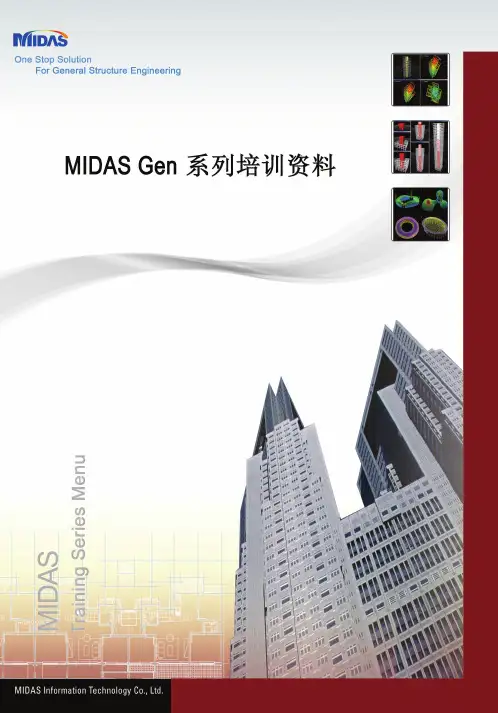
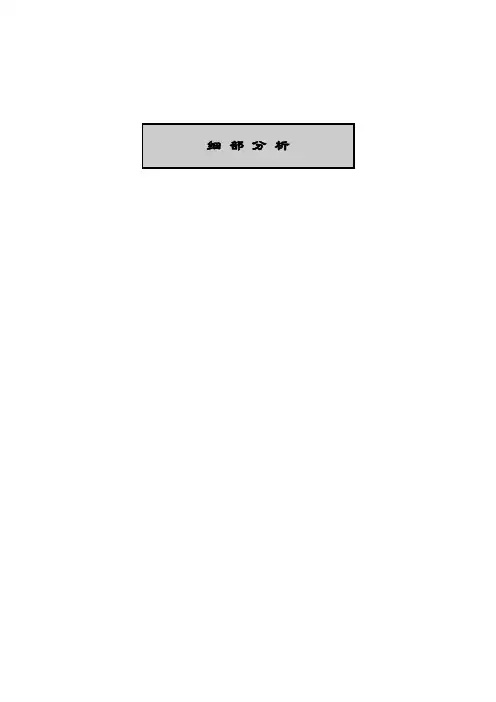
目录简要 (3)设计操作环境及定义材料/截面/厚度 (4)定义材料 (4)定义截面 (5)定义厚度 (5)用板单元建立细部部分 (7)输入细部模型 (10)输入边界条件 (13)输入刚性连接 (13)输入荷载 (15)设定荷载工况 (15)输入自重 (15)运行分析 (15)查看结果 (16)查看反力 (16)建立模型3 (18)输入刚性连接 (19)输入强制位移 (21)运行分析 (22)查看结果 (22)查看模型3的位移和变形图 (22)查看应力 (23)查看模型1的应力图 (23)查看模型2的应力 (25)查看模型3的应力 (27)简要本例题的主要目的是针对了解MIDAS/Civil 基本操作的技术人员,进一步介绍如何利用MIDAS/Civil 进行细部分析的方法。
通常情况下,细部分析是在对建筑物进行完整体分析之后,针对有可能发生应力集中的部分,根据需要而进行的。
进行细部分析主要包括以下两种方法。
1. 通过将细部模型插入整体模型而进行分析的方法。
2. 将整体分析的变形结果以强制位移输入到细部模型的方法。
为了熟练掌握上述两种方法,在这里用以下三种方法分别建立30米长的简支梁,并通过查看结果进行比较。
模型1:使用梁单元建立整体模型模型2:将简支梁的中间部分(6米)用板单元建模后插入到梁单元的整体模型模型3:用板单元建立细部模型后,在边界输入强制位移首先建立模型1和模型2之后比较其结果。
然后,将模型1中与细部模型的边界位置相对应的变形值以强制位移的形式输入到模型3中,并比较其分析结果。
简支梁的模型如下图所示。
图 1. 分析模型及剖面图Section : B 1040×1040×40×40 B=1040 H=1040 t=40 [单位 : mm]模型 1 模型 2 模型 3 Material : Grade3设定操作环境并定义材料/截面/厚度打开新文件(新项目), 以‘Detail. mcb’为名保存(保存)。

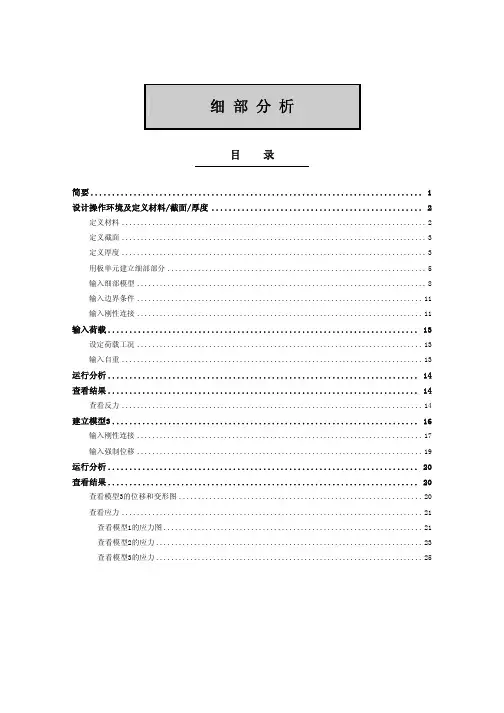
细 部 分 析目 录简要 (1)设计操作环境及定义材料/截面/厚度 (2)定义材料 (2)定义截面 (3)定义厚度 (3)用板单元建立细部部分 (5)输入细部模型 (8)输入边界条件 (11)输入刚性连接 (11)输入荷载 (13)设定荷载工况 (13)输入自重 (13)运行分析 (14)查看结果 (14)查看反力 (14)建立模型3 (16)输入刚性连接 (17)输入强制位移 (19)运行分析 (20)查看结果 (20)查看模型3的位移和变形图 (20)查看应力 (21)查看模型1的应力图 (21)查看模型2的应力 (23)查看模型3的应力 (25)简要本例题的主要目的是针对了解MIDAS/Civil基本操作的技术人员,进一步介绍如何利用MIDAS/Civil进行细部分析的方法。
通常情况下,细部分析是在对建筑物进行完整体分析之后,针对有可能发生应力集中的部分,根据需要而进行的。
进行细部分析主要包括以下两种方法。
1. 通过将细部模型插入整体模型而进行分析的方法。
2. 将整体分析的变形结果以强制位移输入到细部模型的方法。
为了熟练掌握上述两种方法,在这里用以下三种方法分别建立30米长的简支梁,并通过查看结果进行比较。
模型1:使用梁单元建立整体模型模型2:将简支梁的中间部分(6米)用板单元建模后插入到梁单元的整体模型模型3:用板单元建立细部模型后,在边界输入强制位移首先建立模型1和模型2之后比较其结果。
然后,将模型1中与细部模型的边界位置相对应的变形值以强制位移的形式输入到模型3中,并比较其分析结果。
简支梁的模型如下图所示。
图 1. 分析模型及剖面图Section : B 1040×1040×40×40 B=1040H=1040t=40[单位 : mm]模型 1 模型 2模型 3 Material : Grade3设定操作环境并定义材料/截面/厚度打开新文件(新项目), 以‘Detail. mcb’为名保存(保存)。
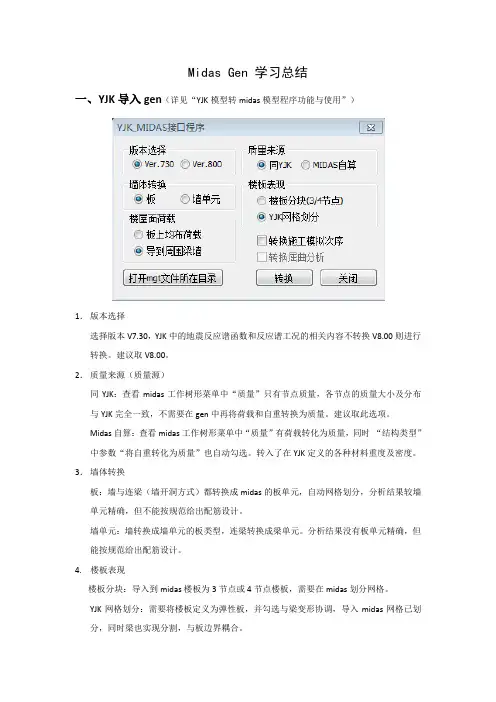
Midas Gen 学习总结一、YJK导入gen(详见“YJK模型转midas模型程序功能与使用”)1.版本选择选择版本V7.30,YJK中的地震反应谱函数和反应谱工况的相关内容不转换V8.00则进行转换。
建议取V8.00。
2.质量来源(质量源)同YJK:查看midas工作树形菜单中“质量”只有节点质量,各节点的质量大小及分布与YJK完全一致,不需要在gen中再将荷载和自重转换为质量。
建议取此选项。
Midas自算:查看midas工作树形菜单中“质量”有荷载转化为质量,同时“结构类型”中参数“将自重转化为质量”也自动勾选。
转入了在YJK定义的各种材料重度及密度。
3.墙体转换板:墙与连梁(墙开洞方式)都转换成midas的板单元,自动网格划分,分析结果较墙单元精确,但不能按规范给出配筋设计。
墙单元:墙转换成墙单元的板类型,连梁转换成梁单元。
分析结果没有板单元精确,但能按规范给出配筋设计。
4. 楼板表现楼板分块:导入到midas楼板为3节点或4节点楼板,需要在midas划分网格。
YJK网格划分:需要将楼板定义为弹性板,并勾选与梁变形协调,导入midas网格已划分,同时梁也实现分割,与板边界耦合。
4.楼屋面荷载板上均布荷载:导入midas楼面荷载同YJK。
导入后查看是否存在整层节点“刚性连接”。
导到周围梁墙:导入midas楼面荷载分配到周边梁墙。
二、gen建模、分析1、建模过程:(cad导入法)①前期准备:修改模型单位(mm)→定义材料、截面和厚度;②构件建模:从cad中导入梁→单元扩展生成柱墙→墙体分割与开洞→定义楼板类型(刚性板/弹性板);③施加荷载:定义静力荷载工况(恒、活、X/Y风)→分配楼面荷载和施加梁荷载→定义风荷载→定义反应谱和地震作用(Rx、Ry)→定义自重;④补充定义:荷载转化成质量→结构自重转化成质量→定义边界(支承条件、释放约束)→定义结构类型和层数据;⑤运行分析:先设定特征值的振型数量,然后点击运行分析。

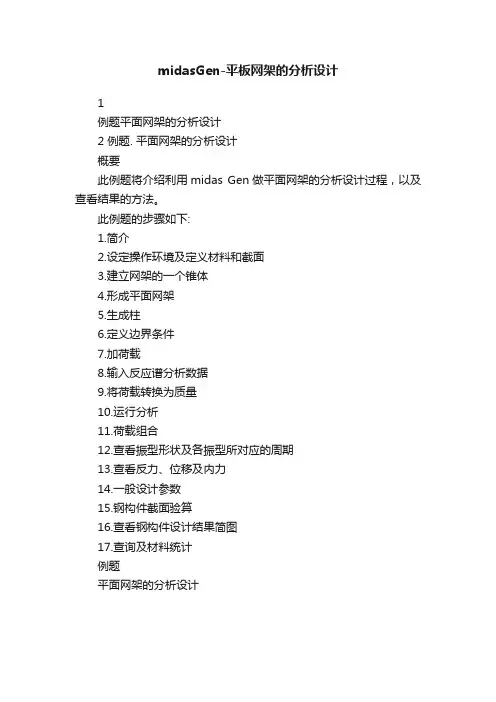
midasGen-平板网架的分析设计1例题平面网架的分析设计2 例题. 平面网架的分析设计概要此例题将介绍利用midas Gen做平面网架的分析设计过程,以及查看结果的方法。
此例题的步骤如下:1.简介2.设定操作环境及定义材料和截面3.建立网架的一个锥体4.形成平面网架5.生成柱6.定义边界条件7.加荷载8.输入反应谱分析数据9.将荷载转换为质量10.运行分析11.荷载组合12.查看振型形状及各振型所对应的周期13.查看反力、位移及内力14.一般设计参数15.钢构件截面验算16.查看钢构件设计结果简图17.查询及材料统计例题平面网架的分析设计31.简介本例题介绍使用midas Gen 进行平面网架结构的分析和设计的方法。
基本数据如下:上弦:P140×4.5 ? 下弦: P102×3.5 ? 腹杆:P50×2.5 ? 柱:HW200×204×12/12 ? 钢材: Q235 ? 柱高: 5m设防烈度:8o(0.20g )场地:Ⅱ类图 1 平面图图 2 立面图例题平面网架的分析设计4图3 标准视图2.设定操作环境及定义材料和截面在建立模型之前先设定环境及定义材料和截面1.主菜单选择文件>新项目2.主菜单选择文件>保存:输入文件名“平板网架”并保存3.主菜单选择工具>设置>单位系:长度 m, 力 kN例题平面网架的分析设计5图4 定义单位体系4.主菜单选择特性>材料>材料特性值添加:定义Q235钢材材料号:1 名称:Q235 设计类型:钢材规范:GB03(S) 数据库:Q235 材料类型:各向同性点击确认按钮注:也可以通过程序右下角随时更改单位图5 定义材料注:也可以通过程序左侧树形菜单“模型>材料和截面特性>材料”来定义材料。
同样,其他操作也可通过左侧树形菜单实现。
例题平面网架的分析设计65.主菜单选择特性>截面>截面特性值添加:定义上弦、下弦和腹杆、柱截面尺寸上弦:P140×4.5下弦: P102×3.5腹杆:P50×2.5柱:HW200×204×12/12图6定义截面注:快捷键可通过主菜单“工具>用户自定义>自定义>键盘”实现。
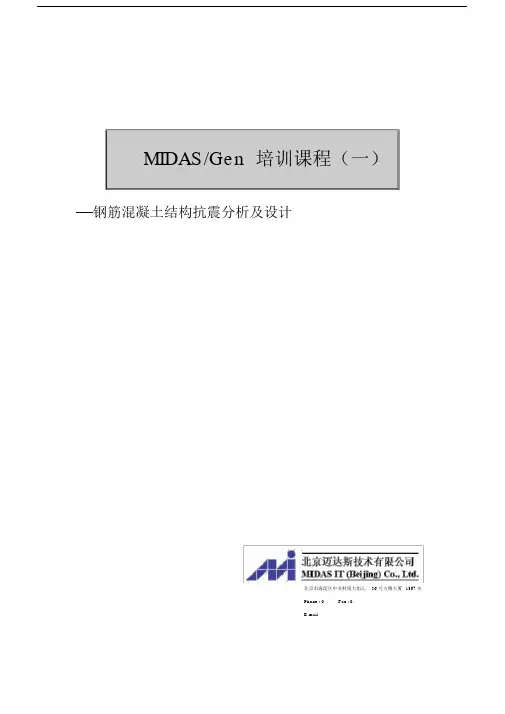
MIDAS/Gen 培训课程(一)—钢筋混凝土结构抗震分析及设计北京市海淀区中关村南大街乙56 号方圆大厦1307 室Phone : 0Fax : 0E-mail目录简要错误 !未定义书签。
设定操作环境及定义材料和截面错误 !未定义书签。
利用建模助手建立梁框架错误 ! 未定义书签。
建立框架柱及剪力墙错误 !未定义书签。
楼层复制及生成层数据文件错误 ! 未定义书签。
定义边界条件错误 ! 未定义书签。
输入楼面及梁单元荷载错误 !未定义书签。
输入风荷载错误 ! 未定义书签。
输入反映谱分析数据错误 !未定义书签。
定义结构类型错误 ! 未定义书签。
定义质量错误 !未定义书签。
运行分析错误 !未定义书签。
荷载组合错误 !未定义书签。
查看反力及内力错误 !未定义书签。
位移错误 !未定义书签。
构件内力与应力图错误 !未定义书签。
梁单元细部分析错误 !未定义书签。
振型形状及各振型所对应的周期错误 !未定义书签。
稳定验算错误 !未定义书签。
周期错误 !未定义书签。
层间位移错误 !未定义书签。
层位移错误 !未定义书签。
层剪重比错误 !未定义书签。
层构件剪力比错误 ! 未定义书签。
倾覆弯矩错误 !未定义书签。
侧向刚度不规则验算错误 !未定义书签。
扭转不规则验算错误 !未定义书签。
薄弱层验算错误 ! 未定义书签。
一般设计参数错误 ! 未定义书签。
钢筋混凝土构件设计参数错误 ! 未定义书签。
钢筋混凝土构件设计错误 !未定义书签。
平面输出设计结果错误 !未定义书签。
简要本例题介绍使用Midas/Gen 的反映谱分析功能来进行抗震设计的方法。
例题模型为六层钢筋混凝土框-剪结构。
基本数据如下:轴网尺寸:见平面图柱:500x500主梁:250x450 , 250x500次梁:250x400连梁:250x1000混凝土:C30剪力墙:250层高:一层: 4.5m二 ~六层: 3.0m设防烈度: 7o( 0.10g)场地:Ⅱ类设定操作环境及定义材料和截面1:主菜单选择文件 >新项目文件 >保存 :输入文件名并保存2:主菜单选择工具 >单位体系 :长度m,力kN注:也可以通过程序右下角随时更改单位。
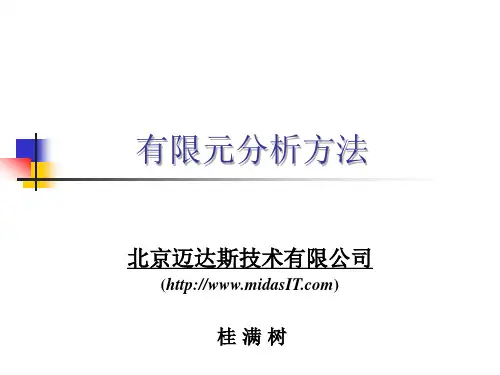

例题3 开口部详细分析开口部详细分析3 例题3. 开口部详细分析概要此例题将介绍利用MIDAS/Gen对开口详细部分的建模分析方法。
此例题的步骤如下:1.简要2.设置基本操作环境3.输入构件材料以及截面数据4.建立结构模型5.输入边界条件6.定义及输入荷载7.运行结构分析8.查看分析结果开口部详细分析4例题3. 开口部详细分析概要本例题介绍的是梁的腹部存在圆形开口部时,为对开口部进行补强设计而进行的建模、分析及查看结果的过程,材料采用Q235基本数据如图(1)所示:(a) 模型概要图1. 具有圆形开口部的梁构件和开口部的详细分析模型梁单元区间梁单元区间板单元详细模型区间50kN/m开口部详细分析5 设置基本操作环境1.设置单位体系1.单位体系为(KN,m)2.设置局部坐标系为了容易输入以及查看结果,使梁的单元坐标系与整体坐标系一致来建立模型。
即,利用 X-Z将梁腹部面设置为 UCS x-y 平面后点击 正面 使得操作画面与 UCS x-y 平面一致。
1.在图标菜单点击 X-Z2.在 坐标 输入栏输入 ‘0, 0, 0’3.在 角度输入栏输入 ‘0’4.点击 键5.在图标菜单点击正面在修改视角标记‘9’后点击键,则可以省略第5 阶段。
开口部详细分析6定义材料和截面1:主菜单选择 模型>材料和截面特性>材料: 添加材料号:1 名称:Q235 规范:GB03(S)图2 定义材料2:主菜单选择 模型>材料和截面特性>厚度:添加:定义厚度(0.010,0.015,0.020,0.040)图3 定义厚度开口部详细分析7 建立结构模型1:主菜单选择 模型>节点>建立为了圆形开口部以及垂直 、水平加劲板的输入,在 UCS x-y 平面输入成为指定开口部的大小和补强位置的基准的9个节点。
由于圆形开口部的补强位置以开口部的中心为基准关于横轴和竖轴对称,故只建立开口部右侧上端的1/4部分的模型后利用对称复制功能可完成剩下的部分。
四、查看结果问:在荷载组合中,“一般”有两个包络,而“混凝土设计”和“钢结构设计”中不能自动生成包络,“一般”与“混凝土设计”和“钢结构设计”是何关系?答:荷载组合中的“混凝土设计”、“钢结构设计”、“SRC设计”是为设计准备的。
设计中使用的荷载组合并不一定是内力最大值。
所以设计中使用的荷载组合需要一一进行设计后才能知道。
程序在输出的计算书中列出了设计中使用的荷载组合(这部分由程序内部一一计算),简单的说“一般”中的包络是内力包络,而各分项中的包络需要的是配筋包络。
该部分由程序一一计算后在计算书中输出。
问:考虑双向地震作用时,在设计组合里面只有“钝化”,无法选择“激活”,程序在设计时候是否考虑的了双向地震作用?答:程序在设计时候是考虑的了双向地震作用的。
问:用MIDAS的非线性分析的弧长法来计算结构的极限荷载,请问如何画出荷载位移曲线,如何查看极限荷载相对于施加荷载的比值?答:在“结果/阶段步骤时程图表”中查看。
问:结构自振周期很长是什么原因?答:结构周期很长的原因可能应该注意一下几个方面1、模型中有自由结点或结点没有分割单元2、模型中的墙单元子类型为“膜”,应该改为“板”3、如果与其它程序分析的周期不一致,注意检查质量是否一样、个别构件刚度是否人为调整了。
问:反应谱分析时开始我们设定地震力作用方向,在计算结束后能否提供最不利地震力作用方向,PKPM能提供。
答:MIDAS现在不能提供,但可按照PKPM提供的最不利方向进行验算。
问:反应谱分析荷载组合时为什么产生(RS,ES)两种工况,各表示什么意思?答:在使用反应谱分析的时候,RS:是指反应谱荷载工况;ES在勾选了“偶然偏心”的时候才生成,单独给出偶然偏心带来的地震作用。
在使用“荷载/横向荷载/静力地震作用”(即底部剪力法)时ES指的是静力地震荷载工况。
问:考虑偶然偏心后结构整体分析结果怎么看?荷载工况EX(ES)、EX(RS)是什么意思?答:看层间位移及层间位移角时,应该选择无偏心地震作用工况,即EX(RS)和EY(RS);看层间位移比,即最大层间位移与平均层间位移比时,应该选择偶然偏心与无偏心地震作用工况组合的结果,即EX(RS)±EX(ES)和EY(RS)±EY(ES),偶然偏心地震作用工况即EX(ES)和EY(ES)。
MIDAS新手问题之GEN篇问1:midas采用弹性楼板时,能自动考虑梁翼缘的作用吗?即自动刚度放大!答:梁翼缘作用在分析时主要是反应在梁刚度放大上,在程序中可以通过“截面特性调整系数”这一选项进行修改边梁及中梁刚度。
另外在截面定义的时候也可以修改刚度值。
问2:midas建模是不是太复杂啊?可不可以先PKPM建模再调入计算分析!答:在midas中支持与其他软件的接口,例如pkpm、sap、staad及CAD等程序进行数据转换。
在pkpm中经过SATWE计算后的模型可以转换到midas中,其中需要有个转换的程序,这个是midas自带的。
转换后的模型中包括材料特性、模型特征、楼面荷载等信息。
如果熟悉程序的话midas建模也是相当快的,比画图也差不多了多少。
问3:请教面荷载的输入方法?我知道一个方法:一个个地点一个封闭平面的节点去选择一个面,然后输入荷载,还有其它快捷的方法吗?如像PKPM的面荷载输入?答:面荷载的输入分为2种情况:a 、一种是结构存在竖向面荷载——例如楼面荷载、屋面荷载,b、一种是横向面荷载——如风荷载,水压力或土压力。
在竖向荷载布置的时候,可以通过选择四个角点来布置已经定义的楼面荷载值或压力荷载(注意:只需要选择最外围的角点即可,不需要逐个房间点取)。
在不规则结构中无法形成刚性板因此无法由程序直接计算风荷载,此时需要在结构立面建立一个专为导荷载而用的“虚面”——即该板单元刚度和重量对结构的影响可以忽略不计。
在虚面上进行加载,可以形成实际的风荷载。
问4:若模型中有只拉单元,是不是还要加个非线性工况?怎么加?怎么组合?答:模型中的只受拉单元在一般计算时通常是等代为桁架单元来计算的,因此在非线性分析才显示出只受拉单元的特性。
做非线性的时候按照常规组合即可,读取内力、位移等数值时查看只受拉单元就OK. 至于你想做个自定义的工况的话,在形成荷载组合那个菜单里自己修改参数定义一下就行。
注意:该种情况用的不多,通常程序已经按照荷载规范中荷载组合方式进行组合了,先看看组合说明再做,别做无用功。
Midas Gen 学习总结一、YJK导入gen(详见“YJK模型转midas模型程序功能与使用”)1.版本选择选择版本V7.30,YJK中的地震反应谱函数和反应谱工况的相关内容不转换V8.00则进行转换。
建议取V8.00。
2.质量来源(质量源)同YJK:查看midas工作树形菜单中“质量”只有节点质量,各节点的质量大小及分布与YJK完全一致,不需要在gen中再将荷载和自重转换为质量。
建议取此选项。
Midas自算:查看midas工作树形菜单中“质量”有荷载转化为质量,同时“结构类型”中参数“将自重转化为质量”也自动勾选。
转入了在YJK定义的各种材料重度及密度。
3.墙体转换板:墙与连梁(墙开洞方式)都转换成midas的板单元,自动网格划分,分析结果较墙单元精确,但不能按规范给出配筋设计。
墙单元:墙转换成墙单元的板类型,连梁转换成梁单元。
分析结果没有板单元精确,但能按规范给出配筋设计。
4. 楼板表现楼板分块:导入到midas楼板为3节点或4节点楼板,需要在midas划分网格。
YJK网格划分:需要将楼板定义为弹性板,并勾选与梁变形协调,导入midas网格已划分,同时梁也实现分割,与板边界耦合。
4.楼屋面荷载板上均布荷载:导入midas楼面荷载同YJK。
导入后查看是否存在整层节点“刚性连接”。
导到周围梁墙:导入midas楼面荷载分配到周边梁墙。
二、gen建模、分析1、建模过程:(cad导入法)①前期准备:修改模型单位(mm)→定义材料、截面和厚度;②构件建模:从cad中导入梁→单元扩展生成柱墙→墙体分割与开洞→定义楼板类型(刚性板/弹性板);③施加荷载:定义静力荷载工况(恒、活、X/Y风)→分配楼面荷载和施加梁荷载→定义风荷载→定义反应谱和地震作用(Rx、Ry)→定义自重;④补充定义:荷载转化成质量→结构自重转化成质量→定义边界(支承条件、释放约束)→定义结构类型和层数据;⑤运行分析:先设定特征值的振型数量,然后点击运行分析。